5 způsobů: Efektivní přenos kontaktů ze Samsungu do iPhone
Technické společnosti vydávají nové smartphony téměř každý měsíc a tech geekové téměř šílí po každé vlajkové lodi Samsung a iPhone. Tito tech giganti vládnou v technologickém průmyslu, jako by žili v srdcích každého milovníka technologií.
Pokud jste uživatelem zařízení Samsung, určitě budete chtít používat iPhone, abyste si užili různé funkce a vývoj. To znamená, že budete muset přeneste všechna svá stará data, kontakty, hudbu, poznámky, zprávy atd. do svého nového iPhone. Ale pokud jste nováček, je velká šance, že nevíte, jak přenést kontakty ze Samsungu do iPhone. Právě tehdy si musíte přečíst tento článek!
Budete velmi rádi, když víte, že tento článek vám pomůže naučit se, jak přesunout kontakty ze Samsungu do iPhone pomocí nejlepších 5 způsobů. Když potřebujete přenést kontakty ze Samsungu do iPhonu, nemusíte se cítit zmateně nebo podrážděně.
- Část 1: Jak přenést kontakty ze Samsungu do iPhone jedním kliknutím
- Část 2: Jak přenést kontakty ze Samsungu do iPhone pomocí SIM karty
- Část 3: Jak přenést kontakty ze Samsungu do iPhone pomocí Move to iOS
- Část 4: Jak přenést kontakty ze Samsungu do iPhone pomocí účtu Google
- Část 5: Jak zkopírovat kontakty ze Samsungu do iPhone pomocí Mail
Část 1: Jak přenést kontakty ze Samsungu do iPhone jedním kliknutím
S DrFoneTool – Přenos telefonu budete moci přenést kontakty ze Samsungu do iPhone. Pro přenos kontaktů ze Samsungu do iPhone můžete postupovat podle několika jednoduchých a snadno pochopitelných kroků. Má velmi uživatelsky přívětivé rozhraní a snadný provozní proces pro přesun kontaktů ze Samsungu do iPhone jedním kliknutím. Přestože se jedná o placený nástroj, DrFoneTool dokáže vyřešit váš problém s přenosem dat nebo kontaktů ve velmi krátké době. Tento nástroj vám pomůže přenést všechna důležitá data a kontakty ze zařízení Samsung do zařízení iPhone. Tento nástroj je rychlý, jedinečný a spolehlivý. Zajistí nulovou ztrátu během převodu.

DrFoneTool – Přenos telefonu
Přeneste kontakty ze Samsungu do iPhone jedním kliknutím přímo!
- Snadno přenášejte všechny typy dat z Androidu do iPhone, včetně aplikací, hudby, videí, fotografií, kontaktů, zpráv, dat aplikací, protokolů hovorů atd.
- Pracuje přímo a přenáší data mezi dvěma zařízeními s více operačními systémy v reálném čase.
- Perfektně spolupracuje se smartphony a tablety Apple, Samsung, HTC, LG, Sony, Google, HUAWEI, Motorola, ZTE, Nokia a dalšími.
- Plně kompatibilní s hlavními poskytovateli, jako jsou AT&T, Verizon, Sprint a T-Mobile.
- Plně kompatibilní s iOS 13 a Android 8.0
- Plně kompatibilní s Windows 10 a Mac 10.13.
Postupujte podle níže uvedených kroků a zjistěte, jak na to:
1. Stáhněte a nainstalujte program:
Stáhněte si správnou edici DrFoneTool pro operační systém vašeho počítače a nainstalujte do něj program. Nyní můžete program spustit kliknutím na ikonu zástupce z domovské stránky na ploše. Zde uvidíte rozhraní DrFoneTool. Nyní klikněte na možnost „Přepnout“ a přejděte k dalšímu kroku.

2. Připojte telefon k počítači:
V tomto kroku připojte svá zařízení Samsung a iPhone k počítači pomocí kvalitních kabelů USB a počkejte, až DrFoneTool detekuje oba vaše telefony. Poté musíte zkontrolovat, zda jsou zařízení Samsung a iPhone správně umístěna ve správné kategorii jako zdroj a cíl. Pokud nejsou umístěny správně, klikněte na tlačítko „Převrátit“ pro výměnu a změnu jejich kategorií.

3. Přenést kontakty:
Nyní se uprostřed rozhraní objeví seznam obsahu. Vyberte možnost „Kontakty“ a kliknutím na „Spustit přenos“ spusťte proces.

Nyní proces za nějakou dobu skončí a poté můžete svá zařízení odpojit od počítače. Uvidíte, že všechny kontakty byly přesunuty do vašeho iPhone ze zařízení Samsung.
Část 2: Jak přenést kontakty ze Samsungu do iPhone pomocí SIM karty
Kontakty ze Samsungu do iPhonu můžete snadno přesunout pomocí SIM karty. V této metodě není nic složitého. Přečtěte si tento proces a zjistěte, jak přenést kontakty ze Samsungu do iPhone pomocí SIM karty-
Export kontaktů Samsung na SIM kartu:
- Nejprve musíte exportovat všechny své kontakty ze zařízení Samsung na SIM kartu.
- Nyní přejděte na možnost „Kontakty“, stiskněte tlačítko „Nabídka“ a poté vyberte možnost „Import/Export“.
- Nyní musíte vybrat „Exportovat kontakty na SIM kartu“ a poté označit všechny kontakty, které potřebujete exportovat.
- Poté stiskněte „Exportovat“ a zobrazí se varovná obrazovka, která se vás zeptá, zda opravdu chcete zkopírovat všechny své kontakty na SIM kartu nebo ne? Musíte vybrat „Ok/Yes“ a všechny vaše kontakty budou exportovány na vaši SIM kartu.
Import kontaktů do iPhone ze SIM karty:
- V tomto kroku musíte vypnout zařízení Samsung, vyjmout SIM kartu a vložit ji do zařízení iPhone.
- Nyní musíte téměř opakovat stejný proces znovu. Stačí přejít na možnost „Kontakty“, stisknout tlačítko „Nabídka“ a poté vybrat možnost „Import/Export“.
- Zde je jiná věc, kterou musíte udělat, musíte vybrat „Importovat kontakty ze SIM karty“ a poté označit všechny kontakty, které potřebujete exportovat.
- Poté stiskněte „Import“ a zobrazí se varovná obrazovka, která se vás zeptá, zda opravdu chcete zkopírovat všechny své kontakty do vašeho iPhone nebo ne? Musíte vybrat „Ok/Yes“ a všechny vaše kontakty budou během krátké doby importovány do vašeho iPhone.
Část 3: Jak přenést kontakty ze Samsungu do iPhone pomocí Move to iOS
Své kontakty můžete snadno přenést do iPhonu pomocí aplikace Přesunout do iOS ze zařízení Samsung. Postupujte podle tohoto snadného postupu –
1. Nainstalujte aplikaci Move to iOS na Android a zkontrolujte:
Do zařízení Samsung musíte nainstalovat aplikaci Move to iOS a ujistěte se, že je zapnutá Wi-Fi. Musíte se také ujistit, že váš telefon Samsung i nový iPhone jsou dostatečně nabité k provedení tohoto postupu. Tento proces bude vyžadovat, abyste měli iOS 9 nebo novější a iPhone 5 nebo novější verzi.

2. Přesuňte data z Androidu:
Když nastavujete svůj nový iPhone, najdete možnost jako „Aplikace a data“. Tuto možnost musíte zadat a v podnabídce vybrat možnost „Přesunout data z Androidu“.
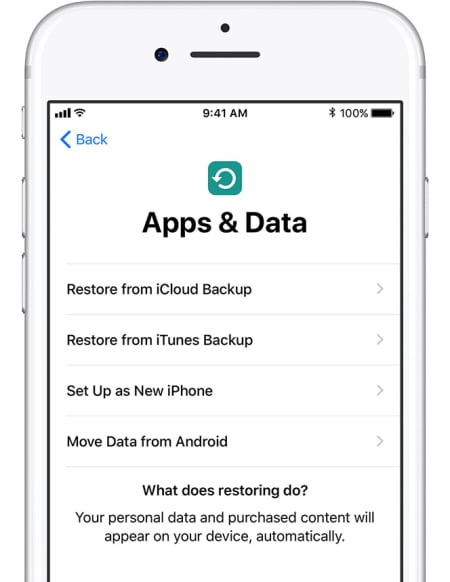
3. Spusťte proces na telefonu Android:
Nejprve musíte na svém zařízení Samsung otevřít aplikaci Move to iOS a stisknout tlačítko „Pokračovat“. Zobrazí se stránka s podmínkami. Nyní musíte tyto podmínky přijmout kliknutím na „Souhlasím“ a poté kliknutím na tlačítko „Další“ v pravém horním rohu obrazovky „Najít svůj kód“.
4. Počkejte na kód a použijte jej:
Musíte vybrat možnost „Přesunout z Androidu“ a stisknout tlačítko „Pokračovat“ na vašem iPhone. Na obrazovce se zobrazí deseti nebo šestimístný kód. Budete muset zadat kód na svém zařízení Samsung a počkat, až se objeví obrazovka „Přenos dat“.
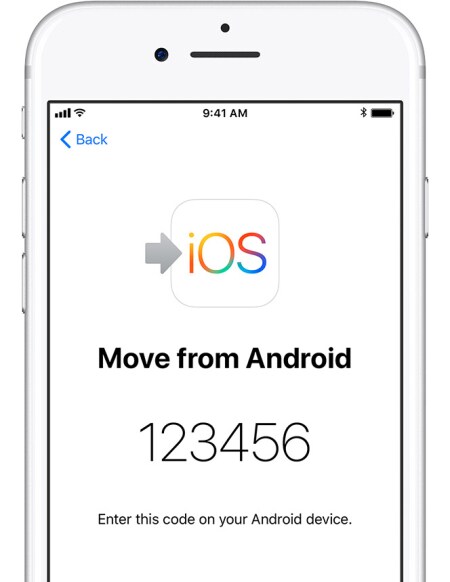
5. Přenést kontakty:
V tomto kroku musíte vybrat „Kontakty“ pro přenos starých kontaktů ze zařízení Samsung a stisknout tlačítko „Další“. Pokud vám vaše zařízení Samsung ukazuje, že proces je dokončen, musíte počkat, dokud se na vašem iPhone nedokončí lišta načítání. Během velmi krátké doby bude proces dokončen.
Část 4: Jak přenést kontakty ze Samsungu do iPhone pomocí účtu Google
Ke kopírování kontaktů ze Samsungu do iPhonu můžete snadno použít svůj účet Google. Tato metoda je ideální pro to, abyste pochopili, jak získat kontakty ze Samsungu do iPhone. Podle tohoto postupu se dozvíte, jak přenést kontakty ze Samsungu do iPhone pomocí účtu Google-
Synchronizace kontaktů ve vašem zařízení Samsung:
- Musíte přejít na možnost „Nastavení“ vašeho zařízení Samsung z hlavní nabídky a poté přejít na „Účty a synchronizace“.
- Nyní musíte vybrat „Přidat účet“ a poté vybrat „Google“. Poté klepněte na „Další“.
- V tomto kroku se musíte přihlásit ke svému účtu Gmail pomocí přihlašovacích údajů. Nevadí, pokud nemáte starý účet. Můžete snadno vytvořit nový a poté tyto informace použít k přihlášení do telefonu.
- Po přihlášení musíte vybrat možnost „Synchronizovat kontakty“ a poté tento proces ukončit výběrem možnosti Dokončit.

Synchronizace kontaktů ve vašem iPhone:
Protože jste již synchronizovali své staré kontakty do účtu Google pomocí telefonu Samsung, nyní musíte znovu zopakovat proces přidávání účtu do zařízení iPhone. Stačí postup zopakovat podle předchozích kroků a poté kliknout na „Synchronizovat kontakty“, aby se synchronizovaly vaše staré kontakty s vaším iPhone. Vaše zařízení iPhone začne automaticky zobrazovat všechny vaše staré kontakty synchronizací s vaším účtem Google.
Část 5: Jak zkopírovat kontakty ze Samsungu do iPhone pomocí Mail
Kopírování kontaktů ze Samsungu do iPhone je snadné, pokud používáte Mail. Vše, co musíte udělat, je exportovat kontakty a poté odeslat soubor e-mailem na e-mail, který používáte ve svém iPhone. Nakonec si to musíte stáhnout, to je vše. Někomu se může zdát tato metoda trochu komplikovaná, ale je to opravdu snadné, když víte, co děláte. Zde je návod, jak zkopírovat kontakty ze Samsungu do iPhone pomocí Mail:
- Nejprve přejděte do nabídky „Kontakty“ ve vašem zařízení Samsung a poté z možností vyberte možnost „Import/Export“. Odtud musíte exportovat všechny své kontakty do interního úložiště zařízení Samsung.
- Když exportujete všechny své kontakty do interního úložiště zařízení Samsung, získáte jeden soubor .vcf.
- Nyní přejděte do správce souborů, vyberte soubor a klikněte na možnost „Sdílet“, která vás povede k připojení souboru k e-mailu.

- Pošlete tento e-mail na e-mailovou adresu, která je nakonfigurována na vašem zařízení iPhone.
- Nyní ze svého iPhone přejděte do e-mailové aplikace a vyhledejte poštu, kterou jste právě odeslali z telefonu Samsung.
- Po nalezení otevřete přílohu a nahrajte kontakty do svého adresáře.
Na internetu je spousta nástrojů, které lze použít k přenosu kontaktů ze Samsungu do iPhone. Je tedy zřejmé, že jste zmateni skutečností, že jak můžete přesunout kontakty ze Samsungu do iPhone? Která metoda je pro vás ideální? Za prvé, není se v čem plést. Protože pokud jste četli tento článek, již znáte 5 nejlepších způsobů, jak efektivně přenést kontakty ze Samsungu do iPhone. Ale mezi těmito 5 metodami můžete slepě věřit DrFoneTool – Přenos telefonu. Tento nástroj vám pomůže zkopírovat kontakty ze Samsungu do iPhone pomocí možnosti 1 kliknutí. S DrFoneTool je to vždy opravdu snadné a jednoduché. Nyní se zdá, že víte, co dělat pro přenos kontaktů ze Samsungu do iPhone.
poslední články